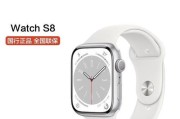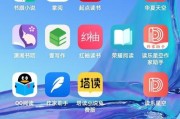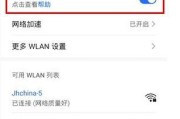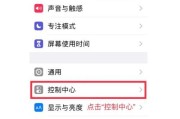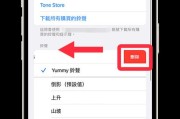在快节奏的现代生活中,苹果手机用户经常需要将手机上的内容展示给更多人看,比如在家庭聚会、商务演示或者教育培训中。投屏功能则能够满足这一需求,让手机屏幕上的内容实时显示在电视、投影仪或者电脑屏幕上。但是,当投屏过程中遇到问题时,我们应该怎样解决呢?本文将详细介绍苹果手机如何实现投屏,并对常见的问题给出解决方案,帮助用户顺利完成投屏操作。
一、苹果手机实现投屏的基本步骤
1.1准备工作:了解必要的硬件和软件条件
在开始投屏之前,确保你的苹果手机和将要投屏的目标设备(如智能电视、AppleTV、Mac电脑等)都支持AirPlay功能,并且都处于同一WiFi网络。
1.2开启投屏:在苹果手机上启动投屏
第一步:解锁你的iPhone或iPad,从屏幕底部向上滑动以调出控制中心。
第二步:点击“屏幕镜像”按钮,你可以看到当前可连接的设备列表。
第三步:从列表中选择你要投屏的设备,如AppleTV或者兼容AirPlay的智能电视。
1.3进行投屏:确认连接并开始分享内容
当连接成功后,手机屏幕上会显示“正在镜像...”。这时,手机上的任何操作都会同步显示在目标设备上。你可以开始播放视频、展示图片或者演示PPT等。
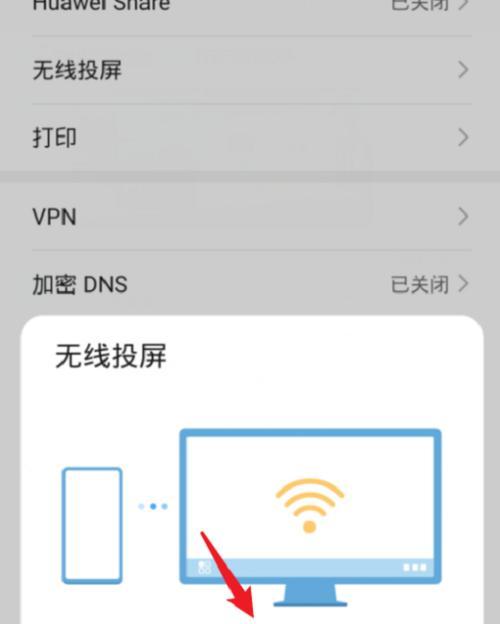
二、苹果手机投屏遇到问题的解决方法
2.1连接失败:设备无法识别或无法连接
检查WiFi连接:确保手机和目标设备都连接到同一WiFi网络。
重启设备:如果连接不稳定,尝试重启手机和目标设备。
更新软件:检查并更新设备上的iOS系统和目标设备的软件版本。
关闭防火墙设置:某些防火墙设置可能会阻止AirPlay服务,尝试暂时关闭相关设置。
2.2音视频不同步或卡顿
降低网络负载:确保没有其他设备正在大量占用网络资源,比如下载大文件。
调整分辨率和质量:在控制中心的“屏幕镜像”选项中,尝试降低视频分辨率和帧率。
关闭其他应用程序:关闭不需要的后台应用程序,以释放更多资源给投屏使用。
2.3投屏过程中出现黑屏或冻结
检查兼容性:确认手机和目标设备的兼容性,某些老旧设备可能不支持最新版本的AirPlay。
恢复出厂设置:如果目标设备支持,可以尝试恢复出厂设置后重新配置。
检查硬件连接:如果使用的是物理连接方式(如HDMI线),检查线缆是否牢固连接且没有损坏。
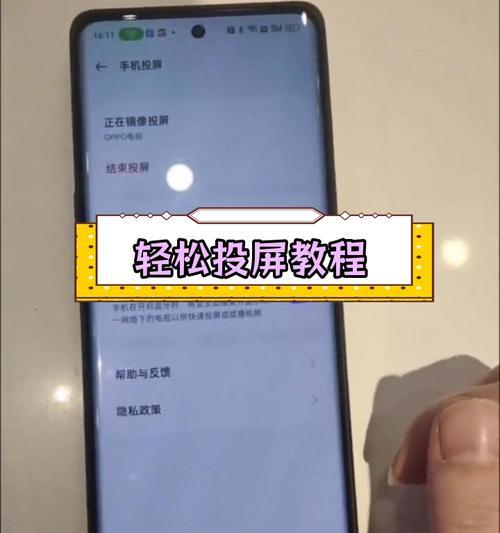
三、多角度拓展内容
3.1AirPlay与Miracast的区别
AirPlay是苹果公司的专利技术,而Miracast则是一种无线显示技术标准,适用于多种设备。苹果手机用户一般只能使用AirPlay进行投屏。
3.2投屏的安全性和隐私保护
在公共场合进行投屏时,可能会有隐私泄露的风险。确保在使用投屏功能时,内容是适当的,并且在不使用时及时关闭投屏。
3.3投屏功能的其他用途
除了简单的展示内容,AirPlay还支持音频输出,将手机上的音乐通过家庭音响播放,提升听觉体验。
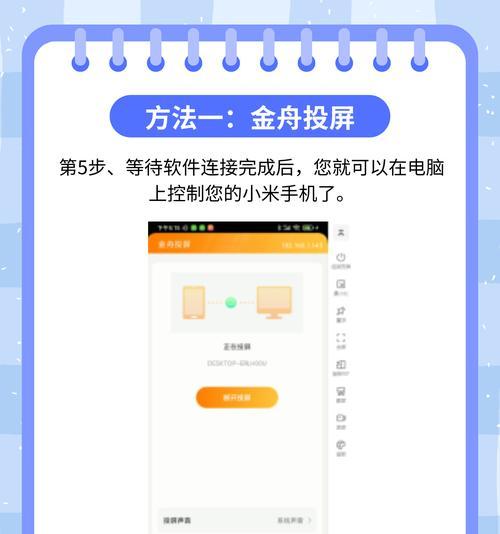
四、结束语
综合以上,苹果手机实现投屏功能并不复杂,只需简单的几个步骤,即可实现内容的分享。不过,由于各种因素,可能会在投屏过程中遇到一些问题。遇到问题时,参考本文提供的解决方案,一般都能够顺利解决。只要细心准备和操作,用户就能轻松享受苹果手机带来的便捷投屏体验。
标签: #苹果手机